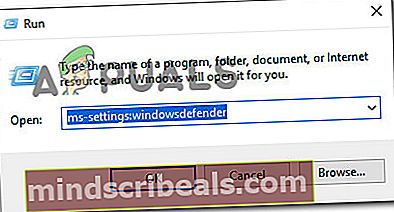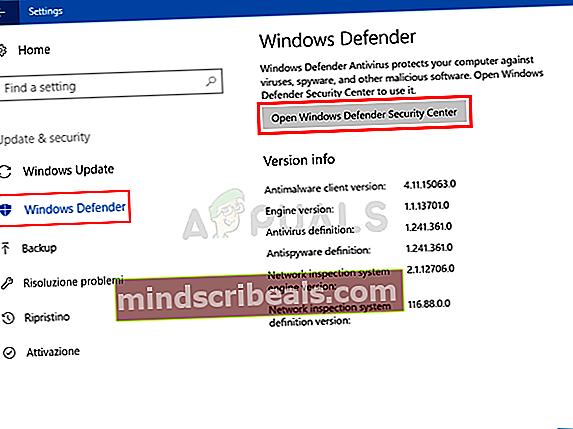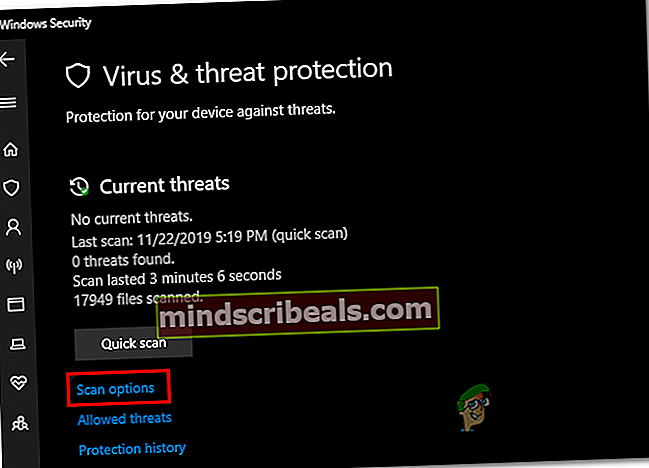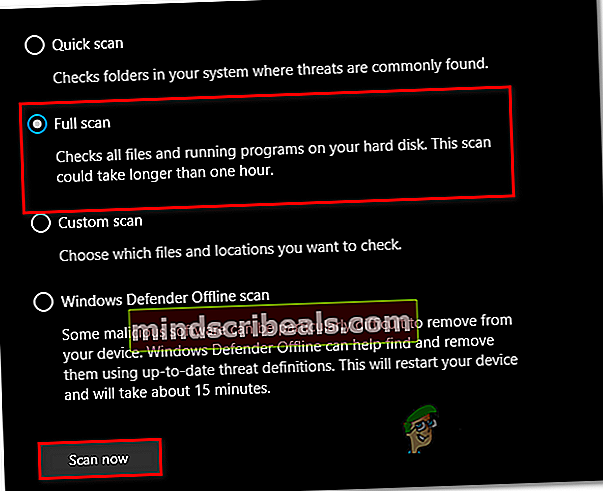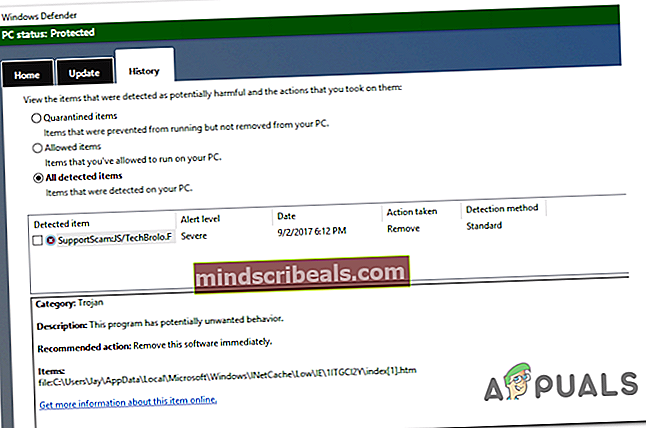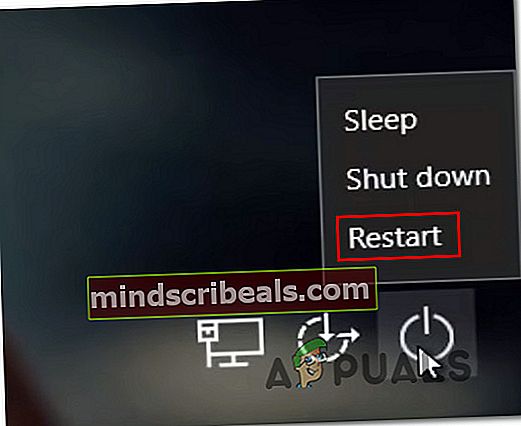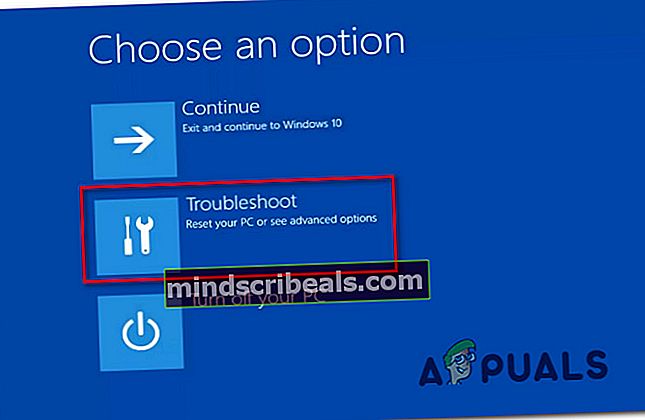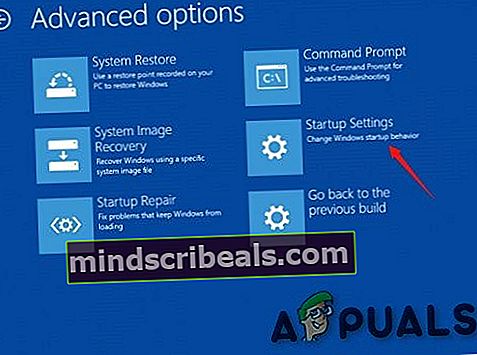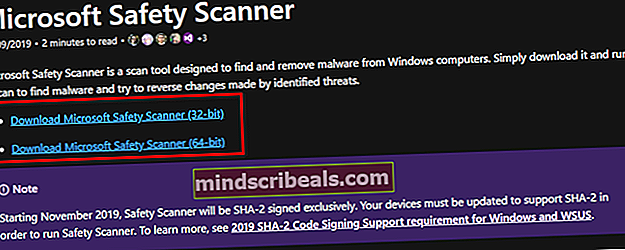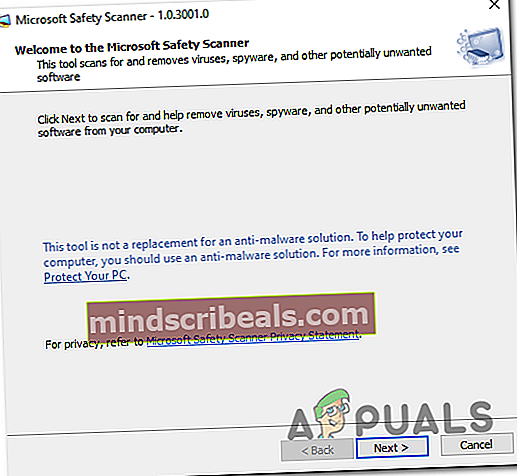Odstranjevanje ponarejene varnostne napake 0x00759b
The Varnostna napaka 0x00759b je ponavljajoča se adware pojavno okno del prevare na področju socialnega inženiringa, ki naj bi uporabnika zvabila na misel, da je računalnik okužen z virusom. Ideja je prestrašiti okuženega uporabnika, da bi poklical eno od navedenih številk in prejel podporo. Toda namesto da bi ponudili dejansko podporo, jim bodo prevaranti poskušali prodati nepotrebne pogodbe o podpori in storitve.

Kaj povzroča varnostno napako 0x00759b?
- Privzeti brskalnik je ugrabljen - V večini primerov bo to zlonamerno pojavno okno našlo pot do vašega računalnika po dejanju brskalnika, ki je dovolilo zlonamernemu skriptu, da prevzame nadzor nad vašim brskalnikom in mu omogočilo, da vaše seje brskanja preusmeri na določena pojavna okna ali strežnike. V tem primeru lahko težavo odpravite tako, da s sistemom Windows Defender zaženete splošni pregled.
- Adware je bil priložen drugi programski opremi - Druga možnost je, da je ugrabitelj brskalnika našel pot v vašem računalniku, potem ko je bil priložen različni programski opremi, ki ste jo namestili. Znano je, da nekateri PUP vsebujejo zlonamerno kodo, ki bo okužila vaš brskalnik. V tem primeru lahko težavo odpravite s pomočjo posebnega orodja, kot je Microsoftov varnostni skener.
1. način: Zagon optičnega branja s programom Windows Defender
Če imate opravka z okužbo z zlonamerno programsko opremo, do katere je prišlo zaradi ugrabitve brskalnika, je verjetno, da večina varnostnih programov tretjih oseb ne bo zaznala. To se zgodi, ker najučinkovitejši varnostni skenerji tretjih oseb (vključno z Malwarebytes) ne preiskujejo datotek .htm. Ravno zaradi tega se večini podpornih tehnoloških prevar, kot je ta, izogne.
Na srečo imate na voljo vgrajeno orodje, ki lahko zazna tovrstno okužbo. Windows Defender bo preiskal datoteko .htm in je običajno sposoben odstraniti datoteko Varnostna napaka 0x00759b samodejno.
Tukaj je kratek vodnik za zagon programa Windows Defender, da odstranite okužbo z oglaševalsko programsko opremo, ki povzroča Varnostna napaka 0x00759bpojavna okna:
- Pritisnite Tipka Windows + R. odpreti a Teči pogovorno okno. Nato v besedilno polje vnesite ‘ms-nastavitve: windowsdefender ’in pritisnite Enter odpreti zavihek Windows Defender (Windows Security) na Nastavitve app.
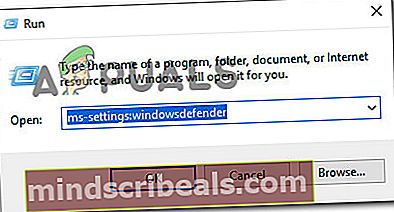
- Ko ste v zavihku Windows Defender (Windows Security), kliknite na Odprite Windows Defender in Security Center (Windows Security) gumb, da odprete vgrajeno varnostno rešitev.
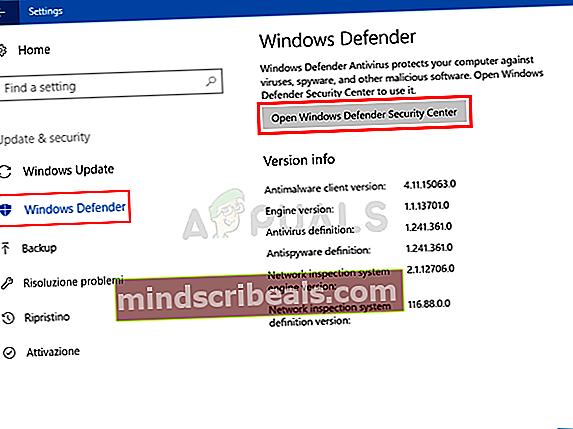
- Ko ste enkrat v Varnost sistema Windows meni, izberite začetni zaslon v navpičnem meniju na desni in kliknite na Zaščita pred virusi in grožnjami z desne.

- Ko ste enkrat v Zaščita pred virusi in grožnjami,kliknite na Možnosti optičnega branja (Spodaj Hitri pregled).
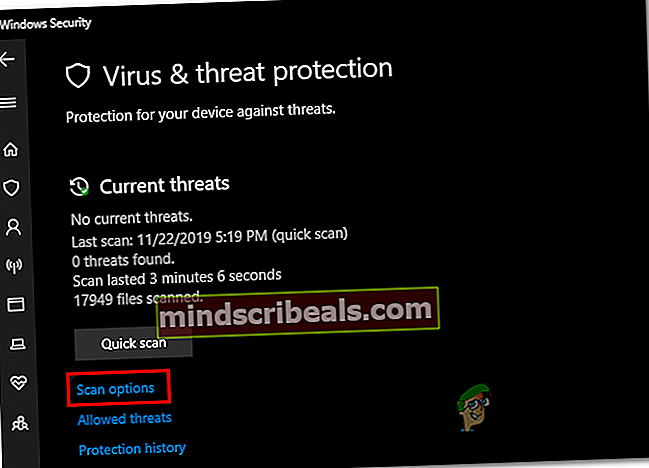
- Na naslednjem zaslonu spremenite vrsto optičnega branja v Celotno skeniranje,nato se pomaknite spodaj in kliknite na Skeniranje zdaj.
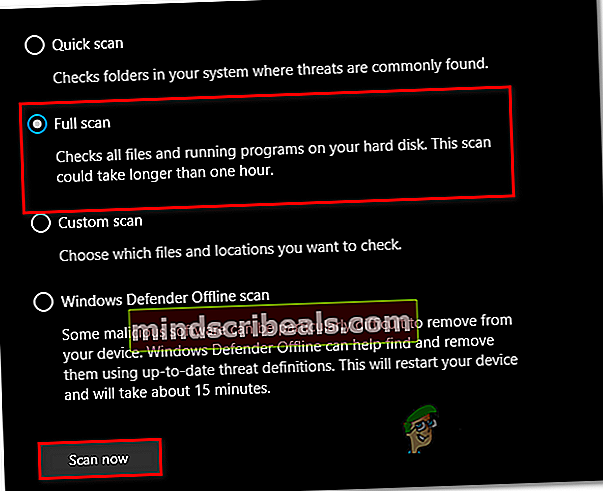
- Počakajte, da se postopek zaključi. Ko pridejo rezultati, izbrišite vse predmete v karanteni, ki so bili odgovorni za okužbo.
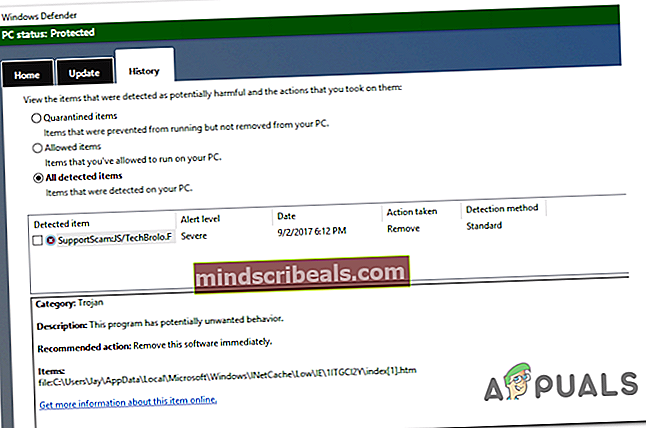
- Ko je postopek odstranjevanja končan, znova zaženite računalnik in preverite, ali so pojavna okna odstranjena ob naslednjem zagonu sistema.
Če še vedno naletite na isto vrsto pojavnega okna, se pomaknite do naslednje metode spodaj.
2. način: zagon Microsoftovega varnostnega skenerja
Če vam prva metoda ni omogočala prepoznavanja in odstranjevanja okužbe z virusom ali če iščete alternativo, razmislite tudi o zagonu Microsoftov varnostni skener iz varnega načina. Ta operacija zagotavlja, da uporabljate najmočnejše orodje za odstranjevanje virusov, ki ga je razvil Microsoft, ne da bi vas skrbelo vmešavanje tretjih oseb, ki lahko vpliva na to operacijo.
Tu je hiter vodnik za zagon Microsoftovega varnostnega bralnika iz varnega načina:
- Vklopite računalnik (ali ga znova zaženite, če je že vklopljen) in počakajte, da pridete na začetni zaslon za prijavo. Ko vidite začetno okno za prijavo, kliknite na moč (spodnji desni kot).
- Ko vidite meni stika za napajanje, držite tipko Shift med klikom na Ponovni zagon , da računalnik pozove, da se zažene v varnem načinu.
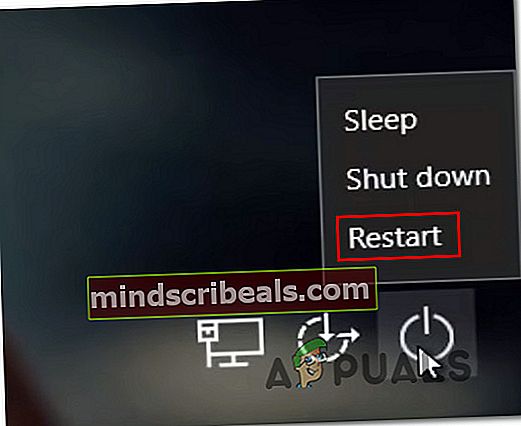
- Takoj ko to storite, se bo računalnik znova zagnal in uveljavilo se bo novo stanje. Sčasoma bo vaš računalnik prispel v Odpravljanje težav meni. Ko ga vidite, kliknite Odpravljanje težav.
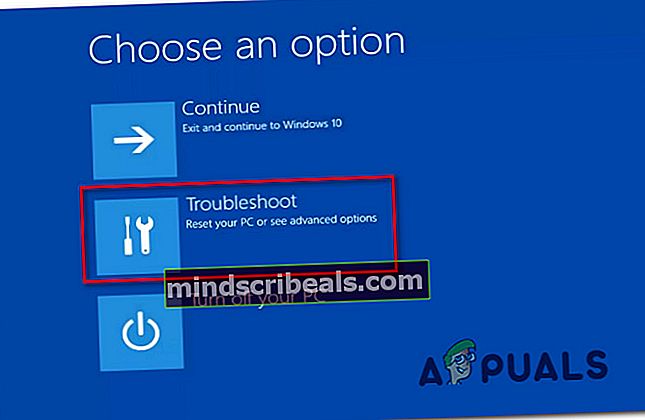
- Ko ste enkrat v Napredne možnosti v meniju, začnite s klikom na Nastavitve zagona z velikega seznama razpoložljivih možnosti.
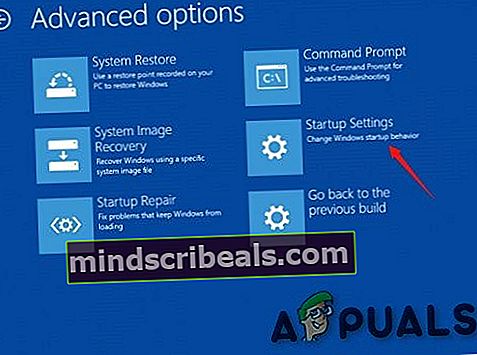
- V meniju Startup Settings pritisnite F5 za zagon v Varni način z mreženjem.
Opomba: Pomembno je, da se zaženete Varni način z mreženjem, tako da bo imel vaš računalnik dostop do interneta pozneje, ko bomo prenesli in uporabljali pripomoček Windows Safety Scanner.

- Ko se računalnik uspešno zažene v varnem načinu z omrežjem, odprite to povezavo (tukaj) in prenesite najnovejšo različico Microsoftovega varnostnega optičnega bralnika glede na vašo bitno različico sistema Windows.
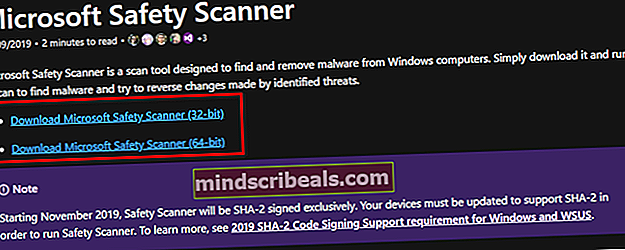
- Počakajte, da se prenos konča, nato dvokliknite na MSERT.exe datoteko, da odprete Microsoftov varnostni skener. Če vas sistem pozove UAC (nadzor uporabniškega računa) , kliknite Da podeliti upravne privilegije.
- Sledite navodilom na zaslonu, da začnete skenirati z Microsoftovim varnostnim skenerjem, nato pa potrpežljivo počakajte, da se postopek konča.
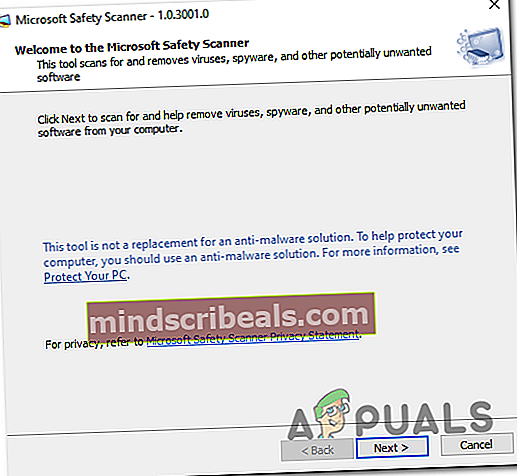
- Ko je postopek končan, znova zaženite računalnik, da ga zaženete v običajnem načinu, nato pa preverite, ali vam je operacija omogočila, da odstranite nadležno Varnostna napaka 0x00759b to je motilo vaše brskanje.